Cybelium ransomwareを削除してファイルを回復する方法
Cybelium ransomwareを削除してデータを復号化するための簡単なヒント
Cybelium ransomwareは、ランサムウェアとして分類される不正なソフトウェアです。保存されたファイルを暗号化し、復号化のために身代金の支払いを要求するように設計されています。影響を受けるファイルには、.cybel拡張子が付加されます。たとえば、ファイル1.jpgは「1.jpg.cybel」、「2.jpg」は「2.jpg.cybel」などのように表示されます。
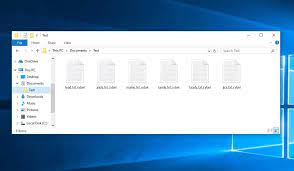
ファイルの暗号化プロセスが完了すると、身代金メモ– RECOVER ENCRYPTEDFILES.TXTがデスクトップにドロップされます。メモには、ファイルが暗号化され、バックアップが削除されたことが記載されています。さらに、すべてのプライベート/脆弱なデータが盗み出されています。
被害者は、盗まれたデータがオンラインで漏洩するのを防ぐために、与えられた時間枠内に感染の背後にいる詐欺師に連絡するように求められます。さらに、彼らは、詐欺師の干渉なしには解読は不可能であると述べています。
詐欺師は、復号化を提供するために身代金の支払いを要求しますが、その前に、3つの暗号化されたファイルの無料の復号化を提供する準備ができています。メモは、永続的なデータ損失につながる可能性のある特定のアクションを実行しないようにユーザーに警告することで終了します。
残念ながら、これは、感染の背後にいる詐欺師の関与なしには解読が不可能であることは事実です。しかし、この事実は、すべての要求が満たされている場合でも、これらの人々が復号化ツールを提供しないことが多いことを否定することはできません。
ファイルがそれ以上暗号化されないようにするには、Cybelium ransomwareを削除する必要があります。ただし、ウイルスを除去しても、すでに暗号化されているファイルは復元されません。ファイルを回復するには、既存のバックアップが非常に重要です。このウイルスは、システム上のすべての内部バックアップを削除したと主張しています。
そのため、重要なファイルの既存のバックアップがない場合に問題が発生する可能性があります。ただし、バックアップを作成しなかった場合でも、他の2つの選択肢があります。シャドウコピーはその1つです。 Cybelium ransomwareは、この自動的に作成されたバックアップをWindowsOSから残す可能性が非常に高いです。
以下のデータ回復セクションでは、シャドウコピーを使用してファイルを回復する方法の詳細を説明します。残っている未回復のファイルについては、サードパーティのデータ回復ツールを使用できます。それらがファイルの回復に役立つことを保証するものではありませんが、すぐに試してみてください。
Cybelium ransomwareはどのようにして私のシステムに入りましたか?
マルウェアは、p2pネットワーク、非公式およびフリーウェアサイトなどの疑わしいダウンロードチャネルを通じて配布されることがよくあります。配布には、違法なアクティベーションツールや偽のソフトウェアアップデーターも使用されます。
クラッキングツールは、ライセンスされたプログラムをアクティブ化する代わりに、感染を引き起こす可能性があります。偽のアップデータは、古いソフトウェアの弱点を悪用したり、約束されたアップデートの代わりに悪意のあるプログラムをインストールしたりして、システムに感染します。
マルウェアは、スパムメールキャンペーンを介して増殖する可能性もあります。これらの電子メールには、添付ファイルまたはダウンロードリンクとして悪質なファイルを含めることができます。ファイルは、クリックされた場合、PDFおよびMicrosoftドキュメント、アーカイブ、実行可能ファイル、JavaScriptなどを含む任意の形式にすることができます-感染がトリガーされます。
Cybelium ransomwareのテキストファイル( “RECOVER ENCRYPTED FILES.TXT”)で表示されるテキスト:
——- === Cybeliumへようこそ=== ——-
どうしたの?
お使いのコンピューターとサーバーは暗号化されており、拡張子は.cybelです。
バックアップコピーが削除されました。堅牢な暗号化アルゴリズムを使用しているため、データを復号化することはできません。
しかし、私たちから特別なプログラム-General Decryptorを購入することで、すべてを復元できます。このプログラムは、ネットワーク全体を復元します。
また、ネットワークから多くの個人データをダウンロードします。
3日以内にご連絡いただけない場合は、違反に関する情報を当社の公開ニュースWebサイトに掲載し、ダウンロードしたすべての情報の10日後に掲載します。
あなたは隠されたTorネットワーク上にある私たちのページでより多くの情報を得ることができます。
私たちのページにアクセスする方法
- Torブラウザをダウンロードします:hxxps://www.torproject.org/
2.Torブラウザをインストールします
- Torブラウザでリンクを開きます:imugmohnfb6akqz7jb6rqjusiw gnthjgm37mjygondgkwwyw3hwudkqd.onion
4.このページの指示に従います
保証は何ですか?
私たちは評判を大切にしています。私たちが自分の仕事と責任を果たさなければ、誰も私たちにお金を払うつもりはありません。これは私たちの利益にはなりません。
当社のすべての復号化ソフトウェアは完全にテストされており、データを復号化します。また、問題が発生した場合のサポートも提供します。
3つのファイルの復号化を無料で保証します。ウェブサイトにアクセスして、お問い合わせください。
私たちは準備ができています:
1.盗まれたデータの証拠を提供するため
2.すべての暗号化されたファイルに復号化ツールを提供します。
3.盗まれたデータをすべて削除します。
当社のウェブサイトを開くときは、お問い合わせフォームに次のデータを入力してください。
あなたのID:
–
注意!
ファイルを取得しようとしないでください!
暗号化されたファイルを変更しないでください!
それ以外の場合は、すべてのファイルを永久に失う可能性があります。
マルウェアの侵入を防ぐ方法は?
公式および検証済みのソースからのみダウンロードすることをお勧めします。さらに、すべてのプログラムは、合法的な開発者のツール/機能を使用してアクティブ化および更新する必要があります。無関係/疑わしい電子メールの添付ファイルとリンクは絶対に開かないでください。
信頼できるウイルス対策ツールをインストールして最新の状態に保つことが重要です。このソフトウェアは、定期的なシステムスキャンに使用し、検出された脅威や問題を削除する必要があります。システムがすでに感染している場合は、信頼できるウイルス対策ツールを使用して、Cybelium ransomwareを自動的に削除することをお勧めします。
特別なオファー
Cybelium ransomware は不気味なコンピューター感染である可能性があり、コンピューター上にファイルが隠されているため、その存在を何度も取り戻す可能性があります。 このマルウェアを簡単に削除するには、強力なSpyhunterマルウェア対策スキャナーを試して、このウイルスの駆除にプログラムが役立つかどうかを確認することをお勧めします。
必ずSpyHunterのEULA、脅威評価基準、およびプライバシーポリシーをお読みください。 Spyhunterの無料スキャナーは、コンピューターから現在の脅威をスキャンして検出し、ダウンロードするだけで、一度だけ削除することもできますが、次の48時間は駆除する必要があります。 検出されたラットをすぐに削除する場合は、ソフトウェアを完全にアクティブ化するライセンスバージョンを購入する必要があります。
データリカバリオファー
暗号化されたファイルを復元するために、最近作成されたバックアップファイルを選択することをお勧めしますが、そのようなバックアップがない場合は、データ回復ツールを試して、失われたデータを復元できるかどうかを確認できます。
マルウェア対策の詳細とユーザーガイド
Windowsの場合はここをクリック
Macの場合はここをクリック
手順1:「ネットワークを使用したセーフモード」でCybelium ransomwareを削除する
ステップ2:「システムの復元」を使用してCybelium ransomwareを削除します
手順1:「ネットワークを使用したセーフモード」でCybelium ransomwareを削除する
Windows XPおよびWindows 7ユーザーの場合:「セーフモード」でPCを起動します。 [スタート]オプションをクリックし、スタートプロセス中に[Windows拡張オプション]メニューが画面に表示されるまでF8を押し続けます。リストから「ネットワークを使用したセーフモード」を選択します。

これで、Windowsのホームスクリーンがデスクトップに表示され、ワークステーションは「ネットワークを使用したセーフモード」に取り組んでいます。
Windows 8ユーザーの場合:「スタート画面」に移動します。検索結果で設定を選択し、「詳細」と入力します。 「一般的なPC設定」オプションで、「高度なスタートアップ」オプションを選択します。もう一度、「今すぐ再起動」オプションをクリックします。ワークステーションは「Advanced Startup Option Menu」で起動します。 「トラブルシューティング」を押してから、「詳細オプション」ボタンを押します。 「詳細オプション画面」で「起動設定」を押します。再度、「再起動」ボタンをクリックします。ワークステーションは、「スタートアップ設定」画面で再起動します。次に、F5を押して、ネットワークのセーフモードで起動します。

Windows 10ユーザーの場合:Windowsロゴと「電源」アイコンを押します。新しく開いたメニューで、キーボードの[Shift]ボタンを押したまま[再起動]を選択します。新しく開いた[オプションの選択]ウィンドウで、[トラブルシューティング]をクリックしてから[詳細オプション]をクリックします。 「スタートアップ設定」を選択し、「再起動」を押します。次のウィンドウで、キーボードの「F5」ボタンをクリックします。

ステップ2:「システムの復元」を使用してCybelium ransomwareを削除します
Cybelium ransomwareに感染したアカウントにログインします。ブラウザーを開き、正当なマルウェア対策ツールをダウンロードします。システム全体のスキャンを実行します。悪意のある検出されたすべてのエントリを削除します。
特別なオファー
Cybelium ransomware は不気味なコンピューター感染である可能性があり、コンピューター上にファイルが隠されているため、その存在を何度も取り戻す可能性があります。 このマルウェアを簡単に削除するには、強力なSpyhunterマルウェア対策スキャナーを試して、このウイルスの駆除にプログラムが役立つかどうかを確認することをお勧めします。
必ずSpyHunterのEULA、脅威評価基準、およびプライバシーポリシーをお読みください。 Spyhunterの無料スキャナーは、コンピューターから現在の脅威をスキャンして検出し、ダウンロードするだけで、一度だけ削除することもできますが、次の48時間は駆除する必要があります。 検出されたラットをすぐに削除する場合は、ソフトウェアを完全にアクティブ化するライセンスバージョンを購入する必要があります。
データリカバリオファー
暗号化されたファイルを復元するために、最近作成されたバックアップファイルを選択することをお勧めしますが、そのようなバックアップがない場合は、データ回復ツールを試して、失われたデータを復元できるかどうかを確認できます。
「セーフモードとネットワーク」でPCを起動できない場合は、「システムの復元」を使用してみてください
1.「スタートアップ」中に、「詳細オプション」メニューが表示されるまでF8キーを押し続けます。リストから「コマンドプロンプトを使用したセーフモード」を選択し、「Enter」を押します

2.新しく開いたコマンドプロンプトで、「cd restore」と入力し、「Enter」を押します。

3.「rstrui.exe」と入力し、「ENTER」を押します

4.新しいウィンドウで[次へ]をクリックします

5.「復元ポイント」のいずれかを選択し、「次へ」をクリックします。 (この手順により、ワークステーションは、PCにCybelium ransomwareが浸透する前の以前の日時に復元されます。

6.新しく開いたウィンドウで、「はい」を押します。

PCを以前の日時に復元したら、推奨されるマルウェア対策ツールをダウンロードし、ワークステーションに残っている場合はCybelium ransomwareファイルを削除するためにディープスキャンを実行します。
このランサムウェアによって各(個別の)ファイルを復元するには、「Windows Previous Version」機能を使用します。この方法は、ワークステーションで「システムの復元機能」が有効になっている場合に有効です。
重要な注意:Cybelium ransomwareの一部のバリアントは「シャドウボリュームコピー」も削除するため、この機能は常に機能しない場合があり、選択したコンピューターにのみ適用されます。
個々の暗号化ファイルを復元する方法:
単一のファイルを復元するには、そのファイルを右クリックして「プロパティ」に移動します。 「以前のバージョン」タブを選択します。 「復元ポイント」を選択し、「復元」オプションをクリックします。

Cybelium ransomwareで暗号化されたファイルにアクセスするために、「シャドウエクスプローラー」を使用することもできます。 (http://www.shadowexplorer.com/downloads.html)。このアプリケーションに関する詳細情報を入手するには、ここをクリックしてください。 (http://www.shadowexplorer.com/documentation/manual.html)

重要:データ暗号化ランサムウェアは非常に危険であり、ワークステーションへの攻撃を回避するための予防策を講じることは常に優れています。リアルタイムで保護するために、強力なマルウェア対策ツールを使用することをお勧めします。この「SpyHunter」の助けにより、Cybelium ransomwareなどの有害な感染をブロックするために、「グループポリシーオブジェクト」がレジストリに埋め込まれます。
また、Windows 10では、「Fall Creators Update」と呼ばれる非常にユニークな機能があり、ファイルへのあらゆる種類の暗号化をブロックするための「Controlled Folder Access」機能を提供します。この機能を使用すると、「ドキュメント」、「写真」、「音楽」、「ビデオ」、「お気に入り」、「デスクトップ」フォルダーなどの場所に保存されているファイルはデフォルトで安全です。

この「Windows 10 Fall Creators Update」をPCにインストールして、重要なファイルとデータをランサムウェア暗号化から保護することが非常に重要です。この更新プログラムを入手し、rnasomware攻撃から保護を追加する方法の詳細については、ここで説明しました。 (https://blogs.windows.com/windowsexperience/2017/10/17/get-windows-10-fall-creators-update/))
Cybelium ransomwareで暗号化されたファイルを回復する方法?
今まで、暗号化された個人ファイルに何が起こったのか、それまでに破損または暗号化されていない個人ファイルを保護するために、Cybelium ransomwareに関連付けられたスクリプトとペイロードを削除する方法を理解しているでしょう。ロックされたファイルを取得するために、「システムの復元」と「シャドウボリュームのコピー」に関連する深さ情報については既に説明しました。ただし、暗号化されたファイルにアクセスできない場合は、データ復旧ツールを使用してみてください。
データ復旧ツールの使用
このステップは、上記のすべてのプロセスを既に試したが、解決策を見つけられなかったすべての被害者向けです。また、PCにアクセスし、任意のソフトウェアをインストールできることが重要です。データ回復ツールは、システムのスキャンおよび回復アルゴリズムに基づいて機能します。システムパーティションを検索して、マルウェアによって削除、破損、または破損した元のファイルを見つけます。 Windows OSを再インストールしないでください。再インストールしないと、「以前の」コピーが完全に削除されます。最初にワークステーションをきれいにし、Cybelium ransomware感染を除去する必要があります。ロックされたファイルはそのままにして、以下の手順に従ってください。
ステップ1:下の[ダウンロード]ボタンをクリックして、ワークステーションでソフトウェアをダウンロードします。
ステップ2:ダウンロードしたファイルをクリックしてインストーラーを実行します。

ステップ3:ライセンス契約のページが画面に表示されます。 「同意する」をクリックして、その条件と使用に同意します。前述の画面の指示に従い、「完了」ボタンをクリックします。

ステップ4:インストールが完了すると、プログラムが自動的に実行されます。新しく開いたインターフェースで、回復したいファイルタイプを選択し、「次へ」をクリックします。

ステップ5:ソフトウェアを実行して回復プロセスを実行する「ドライブ」を選択できます。次に、「スキャン」ボタンをクリックします。

ステップ6:スキャン用に選択したドライブに基づいて、復元プロセスが開始されます。選択したドライブのボリュームとファイルの数によっては、プロセス全体に時間がかかる場合があります。プロセスが完了すると、データエクスプローラーが画面に表示され、復元するデータのプレビューが表示されます。復元するファイルを選択します。

ステップ7。次に、回復したファイルを保存する場所を見つけます。

特別なオファー
Cybelium ransomware は不気味なコンピューター感染である可能性があり、コンピューター上にファイルが隠されているため、その存在を何度も取り戻す可能性があります。 このマルウェアを簡単に削除するには、強力なSpyhunterマルウェア対策スキャナーを試して、このウイルスの駆除にプログラムが役立つかどうかを確認することをお勧めします。
必ずSpyHunterのEULA、脅威評価基準、およびプライバシーポリシーをお読みください。 Spyhunterの無料スキャナーは、コンピューターから現在の脅威をスキャンして検出し、ダウンロードするだけで、一度だけ削除することもできますが、次の48時間は駆除する必要があります。 検出されたラットをすぐに削除する場合は、ソフトウェアを完全にアクティブ化するライセンスバージョンを購入する必要があります。
データリカバリオファー
暗号化されたファイルを復元するために、最近作成されたバックアップファイルを選択することをお勧めしますが、そのようなバックアップがない場合は、データ回復ツールを試して、失われたデータを復元できるかどうかを確認できます。




